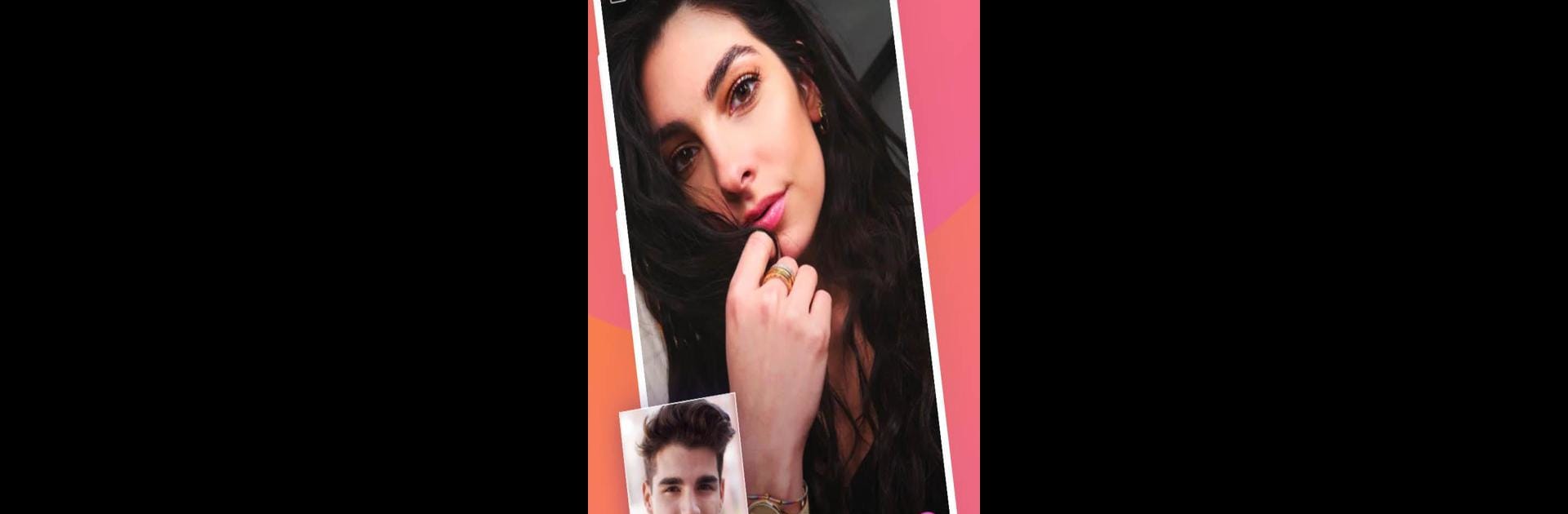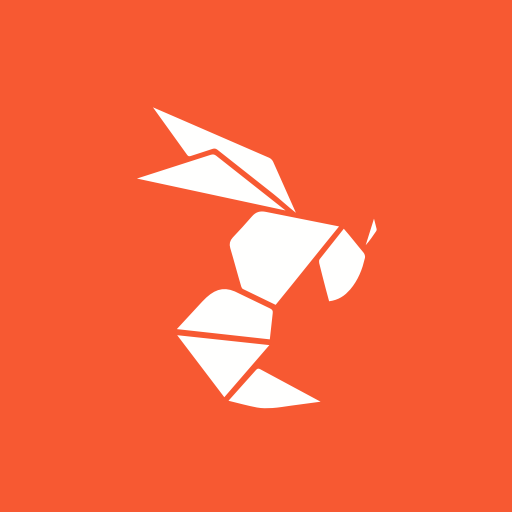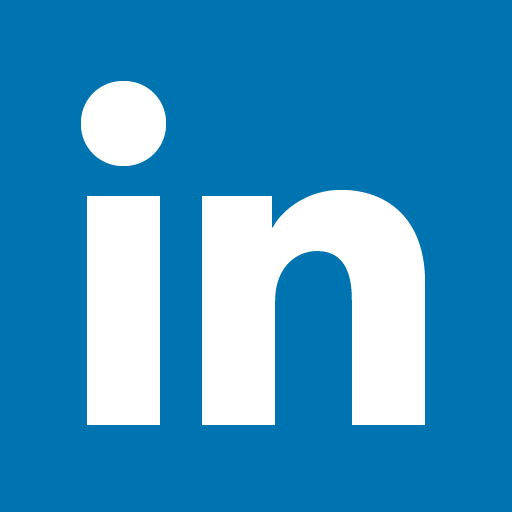melhore sua experiência. Experimente MuMu – random video chat, o fantástico aplicativo de Social de MuMu, no conforto do seu note, PC ou Mac, apenas no BlueStacks.
Sobre o App
MuMu – random video chat é para quem quer bater papo de um jeito descontraído e espontâneo, sem enrolação. Que tal conhecer gente nova em qualquer lugar do mundo, só deslizando na tela? Você pode conversar por vídeo na hora, fazer novas amizades e, de quebra, dar tchau àquele tédio do fim de semana. O app é leve, prático e feito pra quem curte socializar sem filtro.
Destaques do App
-
Bate-papo por Vídeo ao Vivo
Chame alguém pra conversar por vídeo, na hora que quiser. A experiência é rápida, fluida e com imagem em HD, então você vê todo mundo com clareza, sem travamentos. -
Match Instantâneo
Achou alguém interessante? Só tocar na tela para demonstrar interesse. Se for mútuo, a conversa já começa sem nem precisar de cantadas elaboradas. -
Exploração Global de Amigos
O app conecta você a pessoas do mundo inteiro, ampliando seu círculo social de um jeito fácil e divertido. Marque presença em vários lugares sem sair de casa. -
Recursos Novos e Diferentes
Sempre aparecem funções exclusivas pra deixar o papo mais interessante e animado. E o melhor: não tem conversa engessada, só interação natural. -
Aproveite no Computador
Se preferir uma tela maior, dá pra aproveitar o MuMu – random video chat pelo BlueStacks, trazendo todo esse clima social também pro PC.
Com o MuMu – random video chat, socializar ficou descomplicado e do seu jeito.
Tela grande. Maior desempenho. Use o BlueStacks no seu PC ou Mac para executar seus aplicativos favoritos.